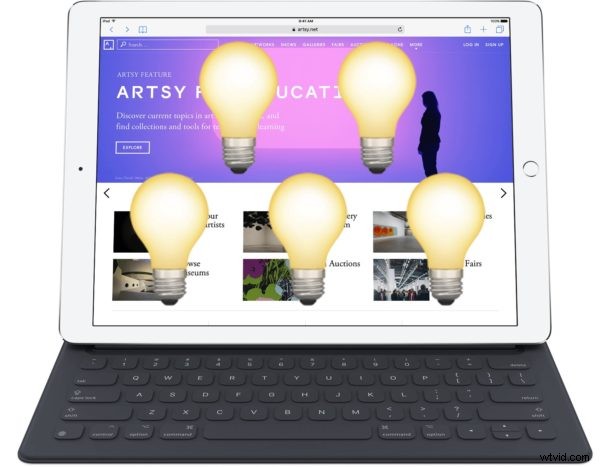
Auto-Brightness は、iPhone および iPad の画面設定で、周囲の照明条件に応じてデバイスがディスプレイの明るさを自動的に調整するようにします。たとえば、屋外や明るい照明の中にいる場合は、画面が明るくなるように調整して見やすくし、薄暗い部屋や夜間の屋外にいる場合は、画面の明るさを下げるように調整します。画面がそれほど明るくないこと。 iOS の明るさの自動調整は、周囲の照明が許す限り iPhone または iPad のディスプレイの明るさを下げることで、バッテリーの寿命を延ばすこともできます。
一部のユーザーは、明るさの自動調整をオフにしたり、iPad や iPhone で明るさの自動調整が有効になっていることを確認したりします。ただし、iOS 11 および iOS 12 の時点で、自動輝度設定は、標準のディスプレイ設定領域から iOS の設定内のより深い場所に移動されました。これにより、iOS 11 および iOS 12 で自動輝度が削除されたと一部のユーザーが考えるようになりましたが、実際には設定が移動されただけです。
iPhone および iPad の iOS 12 で自動輝度をオフまたはオンにする方法
自動輝度設定は、iOS 11 および iOS 12 以降に新しいホームがあり、現在は設定アプリのアクセシビリティ セクションに含まれています。ここで見つけることができます:
<オール>
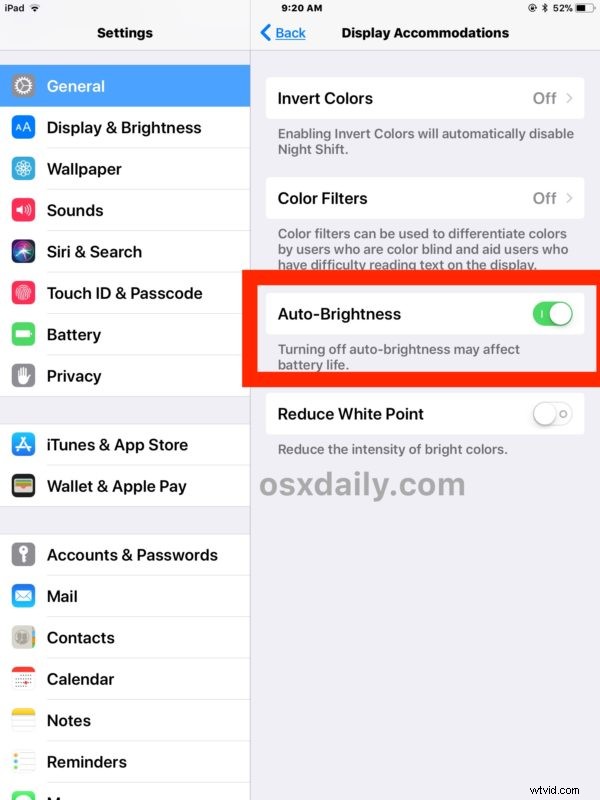
ディスプレイ調整の設定には、「自動輝度をオフにするとバッテリーの寿命に影響を与える可能性があります」と記載されています。これは、デバイスの輝度をかなり上げた後、画面の輝度を自動的に下方に調整する機能を無効にした場合に特に当てはまります。 . iOS 11 またはその他のバッテリー寿命の問題で急速なバッテリー寿命の消耗が発生している場合は、自動輝度設定をオフにするのではなく、ここで説明する地理位置情報の使用やバックグラウンド アクティビティなどの他の機能を適宜切り替えながら有効にしたままにする必要があります。
価値があるのは、自動輝度設定が iOS の設定の「ディスプレイと輝度」セクション内に存在していたのですが、何らかの理由で、iOS 11 以降の新しい iOS バージョンのアクセシビリティ設定内のより深い場所に移動されたことです。さまざまなバージョンの iOS を実行しているさまざまなデバイスでこの機能を使用している場合は、オプションの再配置が少し混乱し、ユーザーが「自動輝度設定はどこに行ったのか?」と疑問に思う可能性があるため、この点に注意してください。さて、わかりました!
